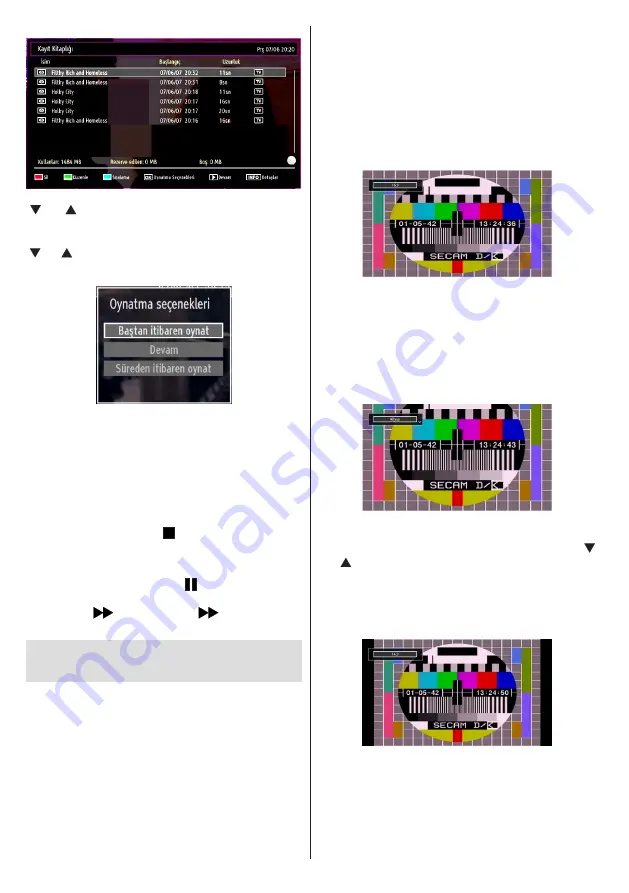
Türkçe
- 22 -
“
” / “
”
tuşlarını kullanarak listeden bir kayıt
öğesi seçiniz. ( önceden kaydedilmişse) Oynatma
Seçeneklerini görüntülemek için OK tuşuna basınız.
“
” / “
”
veya OK tuşlarını kullanarak bir seçenek
seçiniz.
Uygun oynatma seçenekleri:
Baştan oynat: Kaydı en baştan oynatır.
•
Devam et: Kayıtları sunar.
•
Taşmadan oynatım: Oynatma noktası belirler.
•
Not: Oynatım sırasında ana menü ve menü öğeleri
görüntülemesi uygun olmaz.
Oynatımı durdurmak için
(STOP) tuşuna basınız
ve kayıt kütüphanesine dönünüz.
Yavaş ileri oynatma
Kaydedilen programı izlerken tuşuna basarsanız
yavaş ileri oynatma özelliği uygun olur. Yavaş ileri
oynatım için
tuşuna basınız.
tuşuna basarak
yavaş ileri oynatma hıznı değiştirebilirsiniz.
Görüntü Boyutunu Değiştirme:
Resim Formatları
Farklı yakınlaştırma modlarında resim görüntülemek
•
için TV’nin görünüm oranını (resim boyutunu)
değiştirebilirsiniz.
Resim boyutunu değiştirmek için
•
“SCREEN”
butonuna tekrar tekrar basınız. Mevcut yakınlaştırma
modları aşağıda listelenmiştir.
Otomatik
AUTO (OTOMATİK) seçildiğinde ekranın en/boy oranı
seçilen kaynak tarafından (mevcutsa) sağlanan bilgiler
tarafından ayarlanır.
AUTO (otomatik) modda gösterilen format yayın
sinyalinde veya harici bir cihazdan gelen sinyalde
bulunabilen WSS bilgisinden tamamen bağımsızdır.
Not :
Otomatik mod sadece HDMI, YPbPr ve DTV
kaynaklarında kullanılabilir.
16:9
Normal bir görüntünün (4:3) sol ve sağ yanlarını geniş
ekran TV’ye uydurur.
Normal bir görüntüye (4:3 görünüm oranı) sıkıştırılmış
•
16:9 görünüm oranlı görüntülerde
16:9
modunu
kullanarak görüntüyü orijinal şekline döndürünüz.
Alt Yazı
Geniş ekran (16:9 görünüm oranı) altyazılı görüntüyü
tam ekran yapar.
Not: Resim yakınlaştırma modu panoramik,
14:9, Sinema veya Altyazı olarak seçiliyken, “
” / “ ” tuşlarına basarak ekranı yukarı veya aşağı
kaydırabilirsiniz.
14:9
Geniş ekran (14:9) görüntüyü tam ekran yapar.
















































